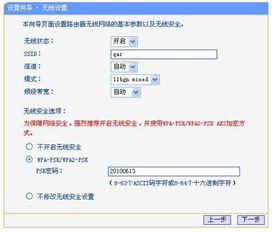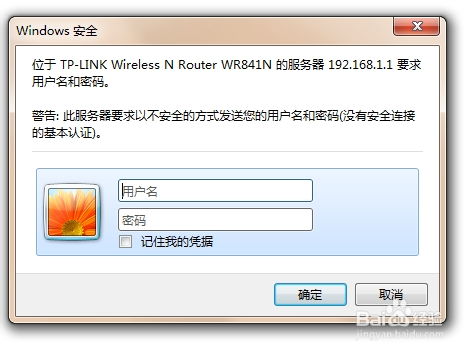如何轻松重置你的无线路由器登录密码
为了保障网络安全,定期更改无线路由器的登录密码是一项非常重要的操作。这不仅可以防止未经授权的访问,还能增强家庭或办公室网络的安全性。以下是一份详细的指南,介绍如何更改无线路由器的登录密码,确保每一步都清晰明了,适合不同技术水平的用户。

首先,更改无线路由器的登录密码之前,您需要准备好一些基本信息和设备。这些信息通常包括当前的无线网络名称(SSID)、当前的无线路由器登录地址(如192.168.1.1或192.168.0.1)、当前的登录用户名和密码。如果您是第一次设置路由器或者忘记了这些信息,您可能需要查看路由器的用户手册或底部标签,这些信息通常会在那里找到。

一、连接路由器
1. 有线连接:使用网线将电脑与路由器的LAN口连接。这种方法相对稳定,适用于初次设置或无线信号不稳定的情况。

2. 无线连接:如果您的电脑已经连接到该路由器的无线网络,可以直接进行下一步。如果还没有连接,请先找到路由器的SSID(无线网络名称),并输入密码进行连接。

二、打开路由器管理界面
1. 打开浏览器:启动您的电脑或移动设备上的浏览器,推荐使用Chrome、Firefox或Edge等主流浏览器。
2. 输入登录地址:在浏览器的地址栏中输入路由器的登录地址。常见的地址有192.168.1.1、192.168.0.1、10.0.0.1或路由器品牌特定的地址。如果不确定,请参考路由器的用户手册或底部标签。
3. 登录路由器:输入路由器的登录用户名和密码。默认情况下,这些信息通常可以在路由器的用户手册或底部标签上找到。如果之前更改过,请输入更改后的信息。
三、找到更改登录密码的选项
1. 导航菜单:成功登录后,您会看到路由器的管理界面。界面布局可能因路由器品牌和型号而异,但通常会有一个“设置”、“管理”、“系统工具”或类似的菜单选项。
2. 寻找密码设置:在这些菜单中,找到与“管理员密码”、“登录密码”或“账户密码”相关的选项。点击该选项进入密码更改页面。
四、更改登录密码
1. 输入当前密码:系统可能会要求您首先输入当前的登录密码以验证身份。
2. 设置新密码:在指定的字段中输入您想要设置的新密码。为了确保安全性,新密码应该足够复杂,包含大小写字母、数字和特殊字符的组合。
3. 确认新密码:在另一个字段中再次输入新密码以确认无误。
五、保存设置并重启路由器
1. 保存更改:在更改密码后,找到并点击“保存”、“应用”或类似的按钮以保存您的更改。
2. 重启路由器:部分路由器在更改关键设置后需要重启才能生效。如果有提示重启的选项,请按照提示操作。即使没有提示,重启路由器也是一个好习惯,可以确保所有设置生效并清除潜在的缓存问题。
六、验证更改
1. 重新登录:关闭浏览器,等待几秒钟(如果是重启了路由器,则等待更长一些时间),然后再次打开浏览器,输入新的登录地址和刚刚设置的新密码,尝试登录路由器管理界面。
2. 检查连接:确保您的设备仍然能够连接到无线网络,并且互联网访问正常。如果出现连接问题,可以尝试重新启动您的电脑或移动设备。
七、注意事项与安全建议
1. 定期更改密码:建议至少每三个月更改一次无线路由器的登录密码,以减少被破解的风险。
2. 避免使用默认密码:购买新路由器后,务必更改默认的登录密码,以防止黑客利用这些众所周知的密码进行攻击。
3. 使用强密码:确保新密码足够复杂,包含大小写字母、数字和特殊字符的组合。避免使用容易猜测或常见的密码。
4. 启用WPA3加密:在路由器的无线设置中,启用最新的WPA3加密标准,以提供更强的无线网络安全性。
5. 隐藏SSID:虽然隐藏SSID并不能完全防止网络被发现,但它可以增加未经授权访问的难度。在路由器的无线设置中,可以找到并启用“隐藏网络”或类似的选项。
6. 定期更新固件:检查路由器制造商的网站,以获取最新的固件更新。这些更新通常包含安全补丁和改进,有助于增强路由器的安全性。
7. 监控网络活动:定期检查路由器的管理界面,查看连接到网络的设备列表。如果发现未知设备,请立即断开连接并更改密码。
通过以上步骤,您可以轻松地更改无线路由器的登录密码,从而提高网络的安全性。请记住,网络安全是一个持续的过程,而不是一次性的任务。定期检查和更新您的网络安全设置,将有助于保护您的数据和隐私免受潜在威胁。
总之,更改无线路由器的登录密码是维护网络安全的重要一环。通过遵循上述步骤和注意事项,您可以确保您的网络更加安全,远离未经授权的访问和潜在的网络攻击。记住,定期更新密码和网络安全设置是保持网络安全的关键。
- 上一篇: 割字构成的词组有哪些
- 下一篇: 《极限挑战为什么停止更新了?》
-
 轻松解决:遗忘TP-Link无线网络密码的应对策略资讯攻略12-03
轻松解决:遗忘TP-Link无线网络密码的应对策略资讯攻略12-03 -
 网件(NETGEAR)路由器默认登录信息一键获取资讯攻略11-02
网件(NETGEAR)路由器默认登录信息一键获取资讯攻略11-02 -
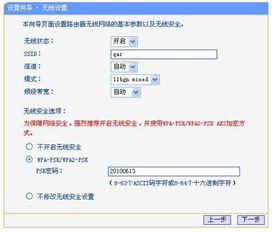 轻松学会:如何为无线路由器设置安全密码资讯攻略12-10
轻松学会:如何为无线路由器设置安全密码资讯攻略12-10 -
 TP-Link无线路由器如何设置密码?资讯攻略11-29
TP-Link无线路由器如何设置密码?资讯攻略11-29 -
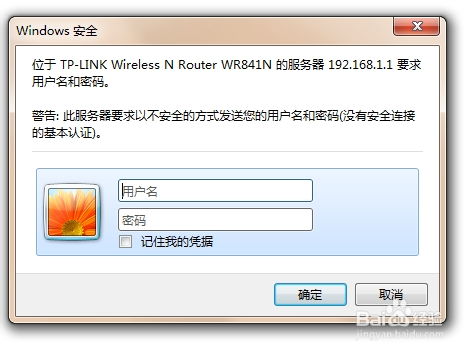 轻松掌握:TP-Link无线路由器密码设置全攻略资讯攻略12-12
轻松掌握:TP-Link无线路由器密码设置全攻略资讯攻略12-12 -
 轻松搞定!光猫连接无线路由器全步骤图解教程资讯攻略01-04
轻松搞定!光猫连接无线路由器全步骤图解教程资讯攻略01-04